Photoshop图像处理培训第一讲
Photoshop图像处理教学大纲
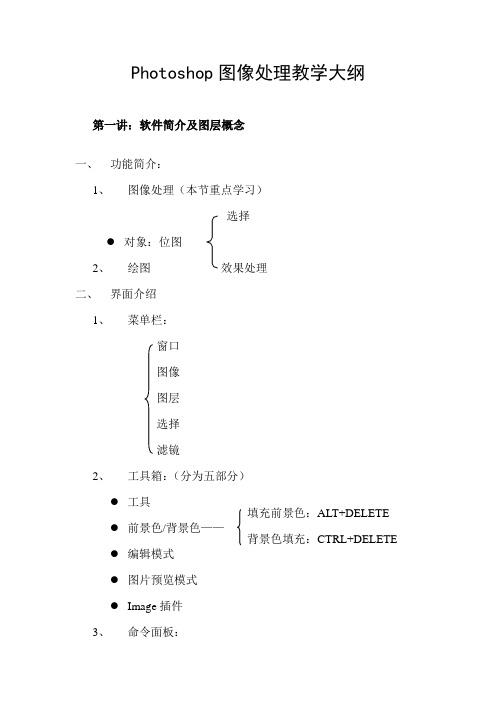
Photoshop 图像处理教学大纲第一讲:软件简介及图层概念一、 功能简介: 1、图像处理(本节重点学习)选择 ● 对象:位图 2、绘图 效果处理二、 界面介绍 1、菜单栏:窗口图像 图层 选择 滤镜 2、工具箱:(分为五部分)● 工具● 前景色/背景色—— ● 编辑模式 ● 图片预览模式 ● Image 插件 3、命令面板:三、基本概念(图层)●图层的概念新建、删除、复制●自由变换命令:“编辑”菜单——自由变换四、工具1、移动工具2、选区工具五、描边六、图像大小设置“图像”菜单——图像大小实例:1、倒影2、制作多图组合描边图第二讲:设置图片的文字描述及效果制作一、 画布设置:“图像”菜单——画布大小。
二、画笔工具:三、文字工具:四、效果制作1、图层蒙板————2、图层混合模式实例:1、用图层蒙板合成一张图2、用画布设置来制作一张带有文字描述的照片。
作用:合成图像实质:图层的某些区域透明 用法:结合画笔应用前景色决定画笔的颜色属性栏中设置笔尖大小,硬度等。
有新的文本图层生成可以通过属性栏改字体、字号、颜色等 可以编辑单个文字 栅格化后转为普通图层。
第三讲:调色及照片制作一、 “图像”调色:“图像”菜单——调整二、调整图层调色:三、寸照的制作1、 固定选区的绘制2、 “贴入”命令3、“图层复制”和“同层复制”实例:1、制作寸照2、自选一张照片来调色。
色彩平衡色阶曲线色相/饱和度去色变化作用:调整前面的所有图层有自带的图层蒙板,处理方法和图层蒙板一样。
贴入先要选择及复制贴入是指粘贴到选区里面,(就是说必须要有选区)。
Photoshop图像处理入门教程
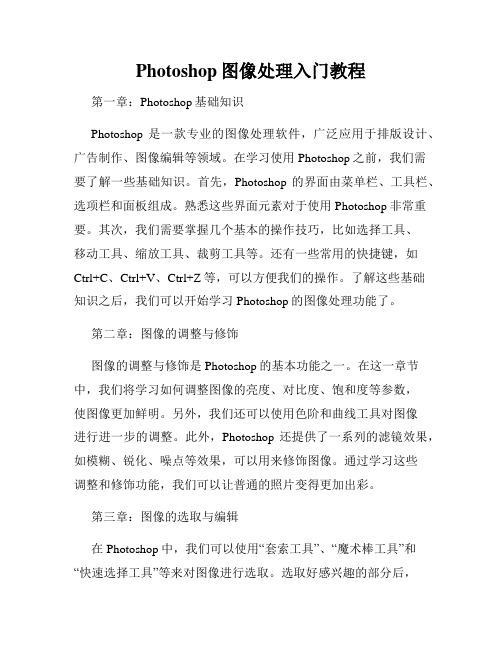
Photoshop图像处理入门教程第一章:Photoshop基础知识Photoshop是一款专业的图像处理软件,广泛应用于排版设计、广告制作、图像编辑等领域。
在学习使用Photoshop之前,我们需要了解一些基础知识。
首先,Photoshop的界面由菜单栏、工具栏、选项栏和面板组成。
熟悉这些界面元素对于使用Photoshop非常重要。
其次,我们需要掌握几个基本的操作技巧,比如选择工具、移动工具、缩放工具、裁剪工具等。
还有一些常用的快捷键,如Ctrl+C、Ctrl+V、Ctrl+Z等,可以方便我们的操作。
了解这些基础知识之后,我们可以开始学习Photoshop的图像处理功能了。
第二章:图像的调整与修饰图像的调整与修饰是Photoshop的基本功能之一。
在这一章节中,我们将学习如何调整图像的亮度、对比度、饱和度等参数,使图像更加鲜明。
另外,我们还可以使用色阶和曲线工具对图像进行进一步的调整。
此外,Photoshop还提供了一系列的滤镜效果,如模糊、锐化、噪点等效果,可以用来修饰图像。
通过学习这些调整和修饰功能,我们可以让普通的照片变得更加出彩。
第三章:图像的选取与编辑在Photoshop中,我们可以使用“套索工具”、“魔术棒工具”和“快速选择工具”等来对图像进行选取。
选取好感兴趣的部分后,我们可以对其进行编辑,比如调整颜色、修改大小、应用滤镜等。
此外,Photoshop还提供了“修复画笔工具”和“内容感知填充”等功能,可用于修复图像中的瑕疵。
学会合理运用这些选取和编辑的功能,可以让我们的图像处理更加精细。
第四章:图层与蒙版在Photoshop中,图层和蒙版是非常常用的概念。
图层可以让我们对图像进行独立编辑,即使编辑过程中出现错误,也可以轻松地进行调整。
图层还可以叠加在一起,创建出复杂的效果。
蒙版可以控制图层的显示和隐藏,通过涂抹或擦除蒙版,我们可以将不同的部分进行巧妙的组合。
掌握图层和蒙版的使用方法,可以让我们的图像处理更加灵活。
PhotoShop教程 第一讲 图像处理基础
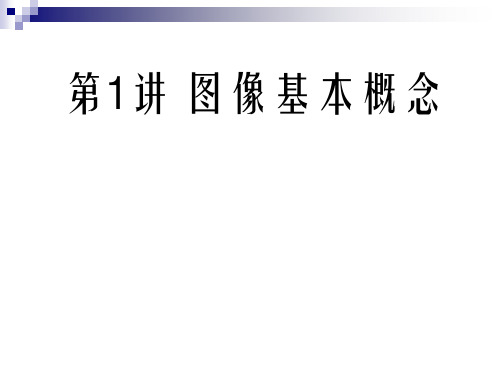
Photoshop软件介绍
一、PS简介及应用领域: PS的专长用于图像处理,而不是图形创作。图像处理是对已有 的位图图像进行编辑加工处理以及运用一些特殊效果,其重点在于 对图像的处理加工;图形创作软件是按照自己的构思创意 图形图像处理软件一般可分为两种类型: 绘制矢量图形的软件:CorelDRAW、Illustrator。 编辑点阵位图的图像软件:Photoshop、Fireworks、Windows 自带的画板工具 Photoshop是Adobe公司开发目前最流行的图像处理软件,可以 绘制和处理像素点阵位图和路径矢量图形,主要应用领域有: 平面设计(广告设计、企业形象设计、包装设计、书籍设计、 字体设计、标志设计) 数码照片处理 建筑效果图的后期修饰 界面设计 网页制作
从彩色到灰度的方法: 一是直接转换,使用“图像>模式>灰度”命令; 二是模式转换,通过转换到Lab模式,并删除a和 b通道,得到灰度图(保证图像的亮度); 三是复制所需单色通道,并删除其它单色通道, 得到灰度图(删除通道后,图像模式自动转换到 多通道); 四是使用通道混合器,使用调整图层“通道混合 器”并勾选“单色”得到灰度图;五是使用“图 像>调整>去色”命令,得到灰度效果,但不是灰 度图;
CMYK颜色: CMYK颜色: 颜色 打印PS生成的作品,CMYK是专用的打印模式,又称为 四色印刷。与RGB色彩模式相对立,是一种减色模式, C(cyan)青色、M(magenta)品红、Y(yellow)黄、 K(black)黑色。值分别为0~100,都为0时,为白色; 都为100时,为黑色。 最亮(高光)颜色分配较低的印刷油墨颜色百分比值, 较暗(暗调)颜色分配较高的百分比值。 开始就在 CMYK模式下处理图像的优点是颜色不会变化。 色域警告(溢色):指所选颜色超过CMYK颜色范围之 外,不能被打印。 使用“Ctrl+Shift+Y”显示溢色。在PS中用灰色来指 示那些在RGB模式图像转换到CMYK模式时,可能会发 生改变的颜色。 色域——是颜色系统可以显示或打印的颜色范围。人 眼看到的色谱比任何颜色模型中的色域都宽。
Photoshop图像处理PS课件-第一课
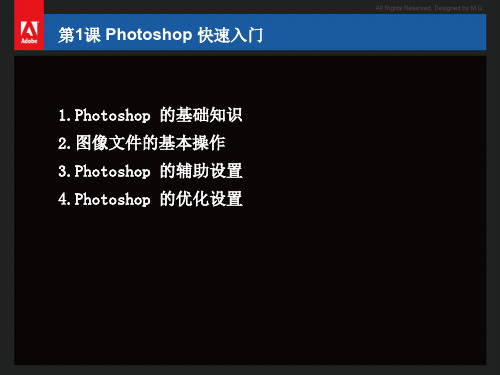
第1课 Photoshop 快速入门
1.1 Photoshop 的基础知识
调板:是Photoshop工作界面中的一个重要的组成部分,它将许多功能 集合在一起,从而大大提高了工作效率。
状态栏:位于图像窗口底部的最左端,主要用来显示当前图像窗口的显示比 例和文件大小。
第1课 Photoshop 快速入门
对 象等,用户可根据实际需要进行操作。
第1课 Photoshop 快速入门
1.2 图像文件的基本操作
3.保存图像文件 在Photoshop中,图像文件编辑完成后,为了避免图像文件丢失,可对 其进行保存。保存图像文件的方式主要有存储文件、 “存储为”文件和“存
储为 Web和设备所用格式”文件3种。
4.关闭图像文件 关闭图像文件的方法有如下几种: 1)在菜单栏上选择“文件”→“关闭”命令。 2)单击标题栏上最右侧的关闭按钮。 3)单击图像窗口左上角的按钮,在弹出的快捷菜单中选择“关闭”命令。 4)双击图像窗口左上角的按钮。
“像素/ 厘米”来表示。分辨率的高低直接影响着图像的效果。
位图:也称为点阵图或像素图,是由许多像素点组成的图像。 矢量图:(也称向量图)是以几何学进行内容运算、以向量方式记录的图像。 颜色模式:是用于表现色彩的一种数学算法。 图形文件格式:用户在存储文件时,可根据不同的需求将文件进行保存。
第1课 Photoshop 快速入门
第1课 Photoshop 快速入门
1.1 Photoshop 的基础知识
1.Photoshop 的用途 Photoshop的应用领域非常广泛,主要应用于平面设计、插画、网页、照片和 效果图后期处理等领域。
第1课 Photoshop 快速入门
1.1 Photoshop 的基础知识
Photoshop图像处理最全课件完整版ppt全书电子教案全套教学教程PPT课件

本章简介:
本章主要介绍Photoshop图 像处理的基础知识,包括位图与 矢量图、分辨率、图像色彩模式 和文件常用格式等。通过本章的 学习,可以快速掌握这些基础知 识,有助于更快、更准确地处理 图像。
课堂学习目标
了解位图、矢量图和分辨率。 熟悉图像的不同色彩模式。 熟悉软件常用的文件格式。
1.4.6 EPS格式
EPS ( Encapsulated Post Script ) 格 式 是 Illustrator 和 Photoshop之间可交换的文件格式。Illustrator软件制作出来 的 流 动 曲 线 、 简 单 图 形 和 专 业 图 像 一 般 都 存 储 为 EPS 格 式 。 Photoshop可以获取这种格式的文件。在Photoshop中,也可 以把其他图形文件存储为EPS格式,在排版类的PageMaker和 绘图类的Illustr保存图像 关闭图像
2.2.1 新建图像
选择“文件 > 新建”命令,或按Ctrl+N组合键,弹出“新建文档” 对话框。根据需要单击类别选项卡,选择需要的预设新建文档;或在 右侧的选项中修改图像的名称、宽度和高度、分辨率和颜色模式等预 设数值新建文档,单击图像名称右侧的 按钮,新建文档预设。设置完 成后单击“创建”按钮,即可完成新建图像。
2.2.4 关闭图像
将图像进行存储后,可以将其关闭。选择“文件 > 关闭”命令, 或按Ctrl+W组合键,可以关闭文件。关闭图像时,若当前文件被修改 过或是新建的文件,则会弹出提示对话框,单击“是”按钮即可存储 并关闭图像。
2.3 图像的显示效果
100%显示图像 放大显示图像 缩小显示图像 全屏显示图像 图像的移动 图像的窗口显示 观察放大图像
《PS图像处理》培训讲稿

《PS图像处理》王朋娇编XX师X大学计算机与信息技术学院2017年12月1日王朋娇::wangpengjiaosina.1 / 34第一节图像的合成一、实例创作说明利用魔棒工具将图像中的男孩选中后,用鼠标将其拖曳到建筑图片中,使用菜单中的“编辑”→“自由变换”命令,改变图像大小后使其坐到沙发上,如图1所示。
并通过改变图层面板上“不透明度”的方法在地板上制作出阴影。
图1 合成的图片二、制作步骤(1)单击桌面上的“开始”→“程序”→“Adobe”→“PhotoshopCS”命令,打开PhotoshopCS 窗口(如图2所示)。
图2 PhotoshopCS窗口工具栏包含各种图像处理工具,将鼠标放在工具栏的工具上会显示工具的名称。
工具栏中的工具按钮的右下角有一个小三角形,表示该工具下还有其他隐藏工具。
用鼠标左键按住该工具不放,即可弹出其下隐藏的工具列表。
使用PhotoshopCS工具栏中的工具时的基本操作顺序工具栏的工具通常是与选项栏(在菜单栏下)中的选项结合使用的。
选项栏的内容会随着在工具栏中选择的不同工具而产生相应的变化。
使用PhotoshopCS工具栏中的工具时有一个基本的操作顺序.......:首先在工具栏中选择要使3 / 34 用的工具,再在选项栏中进行适当的设置,最后才是使用工具对图像进行编辑修改操作。
在使用工具栏中的工具时,在图像中单击鼠标右键......会弹出相应的菜单。
这些菜单中的命令通常与工具按钮的功能相对应,功能较明确。
(2)打开数码图像“男孩”和“建筑”文件,如图3、图4所示。
图3 男孩 图4 建筑友情提示在Photoshop CS 中打开图像的方法:菜单中的“文件”→“浏览”图5 文件浏览器(3)激活“男孩”文件,选择工具栏中的魔棒工具,魔棒工具选项栏设置如图6所示,多次单击“男孩”图片的黑色背景,再单击菜单中的“选择”→“反选”命令,将“男孩”文件中的男孩图像选中。
图6 魔棒工具选项栏魔棒工具魔棒工具主要用于大块单色区域图像的选择。
Photoshop图像处理标准教程第1章图像处理基础知识ppt课件

色彩构成概念
色彩构成是从人对色彩的知觉和心理效果出发,用科学分析的方法 ,把复杂的色彩现象还原为基本要素,利用色彩在空间、量与质上的可 变幻性,按照一定的规律去组合各构成之间的相互关系,再创造出新的 色彩效果的过程。色彩构成是艺术设计的基础理论之一,它与平面构成 及立体构成有着不可分割的关系,色彩不能脱离形体、空间、看到浪费 粮食的 现象。 也许你 并未意 识到自 己在浪 费,也 许你认 为浪费 这一点 点算不 了什么
10
在日常生活中,随处都可以看到浪费 粮食的 现象。 也许你 并未意 识到自 己在浪 费,也 许你认 为浪费 这一点 点算不 了什么
1.2.5
Lab模式
Lab颜色是Photoshop在不同颜色模式之间转换时使用的中间颜色 模式。在Lab模式中,亮度分量(L)范围可从0到100。在拾色器中,a分量 (绿色到红色轴)和b分量(蓝色到黄色轴)的范围可从-128 到+128。在“颜 色”调板中,a分量和b分量的范围可从-120 到+120 。
色彩搭配方法
颜色绝不会单独存在,一个颜色的效果是由多种因素来决定的:物 体的反射光、周边搭配的色彩、或是观看者的欣赏角度等。下面将介绍 6种常用的色彩搭配方法,掌握好这几种方法,能够让画面中的色彩搭 配显得更具有美感。
互补设计:使用色相环上全然相反的颜色,得到强烈的视觉冲击力 。
单色设计:使用同一个颜色,通过加深或减淡该颜色,来调配出不 同深浅的颜色,使画面具有统一性。
16
在日常生活中,随处都可以看到浪费 粮食的 现象。 也许你 并未意 识到自 己在浪 费,也 许你认 为浪费 这一点 点算不 了什么
1.4.2
色彩三要素
色彩是由色相、饱和度、明度3个要素组成的。
PhotoshopCS图像处理-培训讲稿

2.直接修改总量为目标值,确定;然后再次打开图像大小,取消重定像素选项, 把分辨率将为72ppi。
文件大小的限制,相对简单,只要降低了乘数的值,结果就会小很多。
本节练习
1.练习使用图像大小命令任意调整图像的尺寸和分辨率。 2.让一副较小的图像尺寸扩大并使分辨率达到300ppi。 3.使用任意一张纵长的照片,调整达到如下要求:
裁切变大的方法:从拉大图像边框,用裁切工具全选图像,接着拉大裁切框子,调整好 后按回车键(Enter)确认裁切。
拉动角点缩放
D.图像的翻转、旋转
图像的翻转有两个方向可选择——水平、垂直方向。 水平方向会呈现左右镜像的效果,尤其当中心点在边界上时。 垂直方向会呈现上下颠倒的效果,尤其当中心点在边界上时。 图像的旋转有四种角度,其中三种在菜单中进行选择;另外一种是在属性栏中自由输入 角度,作任意角度。
图像大小命令面板中的各项意义如下:
图像的暂存储体积 纵和横向的像素量 纵和横向的尺寸
图像的分辨率 图像的附加效果是否一起缩放
是否等比缩放 增删象素的不同算法
B.调整尺寸
尺寸作为一个乘数,它的调整一般会直接影响到象素总量的增减。 如要保持象素总量固定,则需要取消算法选项——“重定图像象素”。这样,总量
角度的倾斜是因为在拍摄时没有放平摄像机造成。 常见的处理方法:
1.使用自由变换,辅助于标尺,进行调整。 Ctrl + R显示标尺并拉大图像边框,Ctrl + A全选图 像,再Ctrl +T进入自由变换,用旋转的方法调整。
2.使用度量工具,量取角度,旋转画布。 选择度量工具,量出图像倾斜角度,再在“图 像”/“旋转画布”/“任意角度”命令。
经典课件:photoshopcs图像处理培训教程第1章
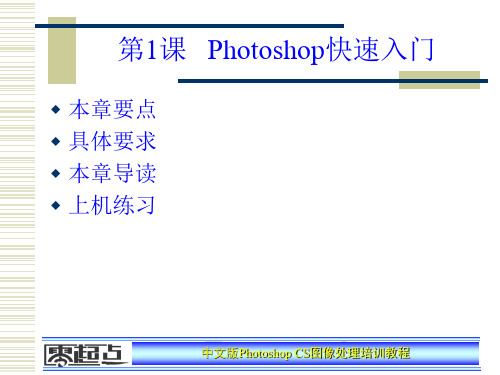
本章要点 具体要求 本章导读 上机练习
中文版Photoshop CS图像处理培训教程
本章要点
Photoshop基础知识 图像文件的基本操作 Photoshop CS的优化设置
中文版Photoshop CS图像处理培训教程
具体要求
了解Photoshop的应用 掌握启动和退出Photoshop CS的方法 了解Photoshop CS界面各组成部分的作用 掌握新建、保存、关闭和打开图像文件等
处理后照片中的 斑点不见了,且 颜色鲜亮。
中文版Photoshop CS图像处理培训教程
4)喷绘广告
由于喷绘广告用于远距离观看,因此精度 要求并不高,而且其成本相对于印刷来说 也较低,所以一般户外比较大型的广告都 通过喷绘来实现。而Photoshop灵活的分辨 率优势也使其在这方面得到广泛应用。
别墅效果图
中文版Photoshop CS图像处理培训教程
6)图像合成
图像合成是Photoshop图像处理中的一大特 色,即将各个图像素材通过图层、图层蒙 版、快速蒙版等工具的使用快速合成为一 幅能体现自己主题的作品。
中文版Photoshop CS图像处理培训教程
图像合成作品
中文版Photoshop CS图像处理培训教程
为了使初学者对Photoshop的图像处理功能 有一个较为全面的认识,下面从作品赏析 的角度来了解一下Photoshop在图像处理方 面的应用。
中文版Photoshop CS图像处理培训教程
1)产品形象设计
利用Photoshop强大的绘图功能可以为企业 进行VI设计(标志、名片、便笺和工作牌 等),可以绘制人物、物品、卡通与产品 的形状,并可利用填充、编辑和图层样式 等工具和命令来丰富图像。
ps图像处理讲义.
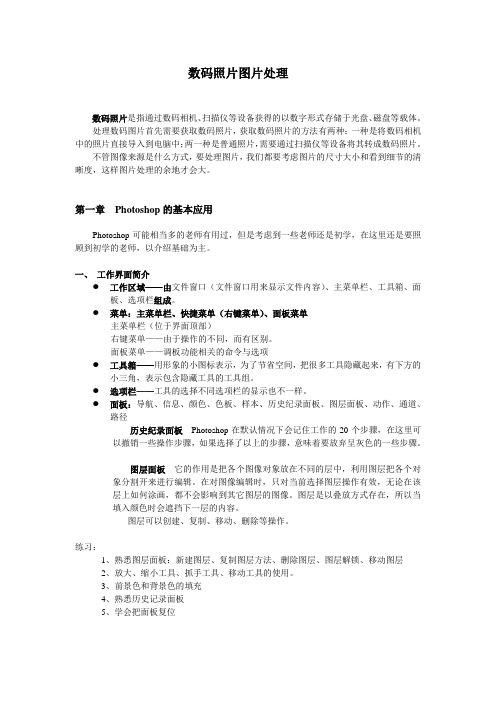
数码照片图片处理数码照片是指通过数码相机、扫描仪等设备获得的以数字形式存储于光盘、磁盘等载体。
处理数码图片首先需要获取数码照片,获取数码照片的方法有两种:一种是将数码相机中的照片直接导入到电脑中;两一种是普通照片,需要通过扫描仪等设备将其转成数码照片。
不管图像来源是什么方式,要处理图片,我们都要考虑图片的尺寸大小和看到细节的清晰度,这样图片处理的余地才会大。
第一章Photoshop的基本应用Photoshop可能相当多的老师有用过,但是考虑到一些老师还是初学,在这里还是要照顾到初学的老师,以介绍基础为主。
一、工作界面简介●工作区域——由文件窗口(文件窗口用来显示文件内容)、主菜单栏、工具箱、面板、选项栏组成。
●菜单:主菜单栏、快捷菜单(右键菜单)、面板菜单主菜单栏(位于界面顶部)右键菜单——由于操作的不同,而有区别。
面板菜单——调板功能相关的命令与选项●工具箱——用形象的小图标表示,为了节省空间,把很多工具隐藏起来,有下方的小三角,表示包含隐藏工具的工具组。
●选项栏——工具的选择不同选项栏的显示也不一样。
●面板:导航、信息、颜色、色板、样本、历史纪录面板、图层面板、动作、通道、路径历史纪录面板Photoshop在默认情况下会记住工作的20个步骤,在这里可以撤销一些操作步骤,如果选择了以上的步骤,意味着要放弃呈灰色的一些步骤。
图层面板它的作用是把各个图像对象放在不同的层中,利用图层把各个对象分割开来进行编辑。
在对图像编辑时,只对当前选择图层操作有效,无论在该层上如何涂画,都不会影响到其它图层的图像。
图层是以叠放方式存在,所以当填入颜色时会遮挡下一层的内容。
图层可以创建、复制、移动、删除等操作。
练习:1、熟悉图层面板:新建图层、复制图层方法、删除图层、图层解锁、移动图层2、放大、缩小工具、抓手工具、移动工具的使用。
3、前景色和背景色的填充4、熟悉历史记录面板5、学会把面板复位二、菜单简介主菜单涉及了软件的工作内核,集成了许多与图像处理直接相关的命令。
图像处理(photoshop)培训讲义

Photoshop图像处理培训(一)——图像合成技术一、photoshop的界面组成属性栏:用来设置工具箱中的工具的属性工具箱浮动选顶板:配合图片处理4.状态栏二、图像文件的操作❖新建图像(文件菜单——新建、快捷键Ctrl+N)❖打开图像(文件菜单——打开、快捷键Ctrl+O、双击屏幕灰色空白处)❖保存图像(存储、存储为,其中后者不仅可以改换图像文件名,还可以改变文件格式,生成副本文件)❖保存成网页:GIF, JPEG, PNG---8 , PNG—24格式三、图像窗口的基本操作改变图像的窗口位置和大小改变图像的文件大小:选择菜单栏中的“图像”/“图像大小”命令,会弹出“图像大小”对话框,在这里可以查看或者更改当前正在制作的图像窗口上的图像尺寸和分辨率。
应用:当数码照相机拍摄的原图像的尺寸和分辨率很高的时候,可以利用该对话框缩小各项数值。
图像窗口的叠放和切换窗口菜单中的层叠和拼贴关闭图像窗口切换屏幕的显示模式,利用工具箱中的3个按钮按TAB切换到全屏四、选取移动工具组简介PS工具箱移动工具移动工具,可以对PHOTOSHOP里的图层进行移动图层。
矩形选择工具,可以对图像选一个矩形的选择范围,一般对规则的选择用多。
椭圆选择工具,可以对图像选一个矩形的选择范围,一般对规则的选择用多。
单行选择工具,可以对图像在水平方向选择一行像素,一般对比较细微的选择用。
单列选择工具,可以对图像在垂直方向选择一列像素,一般对比较细微的选择用。
裁切工具,可以对图像进行剪裁,前裁选择后一般出现八个节点框,用户用鼠标对着节点进行缩放,用鼠标对着框外可以对选择框进行旋转,用鼠标对着选择框双击或打回车键即可以结束裁切。
套索工具,可任意按住鼠标不放并拖动进行选择一个不规则的选择范围,一般对于一些马虎的选择可用。
多边形套索工具,可用鼠标在图像上某点定一点,然后进行多线选中要选择的范围,没有圆弧的图像勾边可以用这个工具,但不能勾出弧线,所勾出的选择区域都是由多条线组成的磁性套索工具,这个工具似乎有磁力一样,不须按鼠标左键而直接移动鼠标,在工具头处会出现自动跟踪的线,这条线总是走向颜色及颜色边界处,边界越明显磁力越强,将首尾连接后可完成选择,一般用于颜色及颜色差别比较大的图像选择。
Photoshop图像处理--图像基础 ppt课件

设备分辨率
设备分辨率 是指设备在水平和垂直方向所能显示或打印
像素点的数量,单位为 dpi。若显示分辨率为 1024×768 , 则表 明水平方向上能分辩显示1024个像素点,垂直方向上能分辩显 示768个像素点。显示器上每个点对应图形上的一个像素。
第1讲 图像基础
信息、媒体、多媒体、图像、位图、矢量图、色 彩、摄影以及构图等基本知识是图像处理理论基础。
2018/11/25
· 第1讲 图像基础· 1
一、信息
数据
数据(data)是指可由计算机进行处理的,对事实、概念或
指令的一种特殊表示形式 。 数据包括数字、字符、符号、文字、语言、表格、声音 以及图形、图像等。
9
五、位图
GIF文件格式
由CompuServe公司开发的一种图像格式。文件数据采用可 变长度无损压缩技术进行压缩。最多支持256种彩色,占用空 间小,在网页应用中可减少下载浏览时间。GIF文件同TIFF一 样可存储多副图像,并具有交错显示。GIF文件可设置和存储 透明色(去背处理),并支持简单动画效果。因此较适合存储图 示、按钮、标题图片以及颜色较少、构图简单的图片。
信息
信息(information)是指数据的含义,对人有用的数据。数
据经过解释并赋予一定的意义后便成为信息。
数据
抽象
表象
· 第1讲 图像基础·
信息
2018/11/25
2
二、媒体
媒体
媒体(Media)是存储信息的实体,如纸张、磁盘、磁带、
- 1、下载文档前请自行甄别文档内容的完整性,平台不提供额外的编辑、内容补充、找答案等附加服务。
- 2、"仅部分预览"的文档,不可在线预览部分如存在完整性等问题,可反馈申请退款(可完整预览的文档不适用该条件!)。
- 3、如文档侵犯您的权益,请联系客服反馈,我们会尽快为您处理(人工客服工作时间:9:00-18:30)。
三、工具箱中的常用工具
套索工具:以小鸭为例进行抠图。
– 套索 – 多边形套索 – 磁性套索 魔棒工具:先选择背景,然后反选 小鸭。
三、工具箱中的常用工具
裁切 仿制图章:克隆小鸭。
渐变:使用魔棒选取背景,然后使
用渐变改变背景色。 吸管工具
四、实例
移花接木:
– 打开“小鸭”和“山丘”图片。 – 将小鸭选取。 – 复制、粘贴到山丘上。 – 用自由变换工具调整小鸭的大小 和位置。
四、实例
羽化 – 打开“山丘”图片。 – 选择矩形选框工具,设置羽化值,在 山丘上画矩形选区。 – 选择——反选。 – 设置背景色为白色,按Delete,用背景 色填充。 – 按Ctrl+D取消选区。
图像处理
信息学院
胡平
一、界面介绍
菜单
工具箱 面板组
二、常用操作
新建文件 打开文件
同时打开多个文件
保存文件
三、工具箱中的常用工具
以“小鸭”和“山丘”图片为例讲解。
选框工具
–矩形——正方形 –椭圆——正圆
移动工具:用选框工具选取图片的
一部分,然后用移动工具移动一段 距离。
